word作为编辑文档软件,在编辑好了文档之后怎样将一张图片插入到文档里,其实这个很简单,如下图教您操作步骤。
方法1:
1、如下图看到,这里编辑好的文档之后在后面输入一张图片。
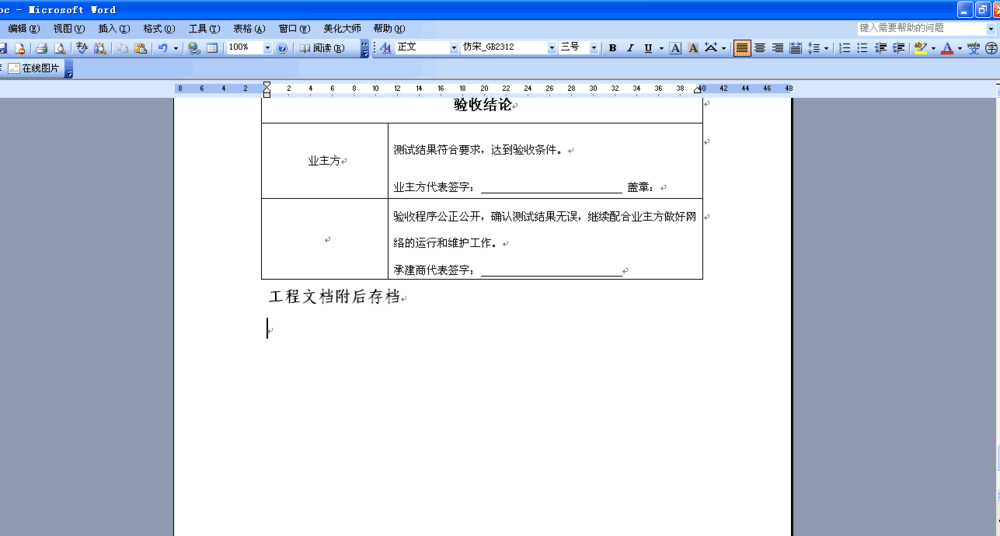
2、首先单击“插入”-“图片”-“剪贴画”。
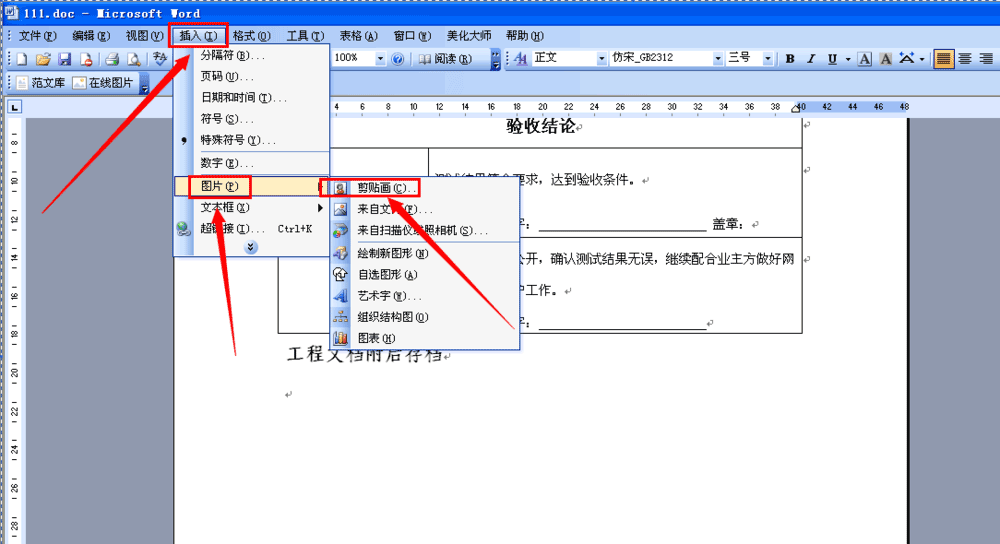
3、这里在单击 “搜索”。
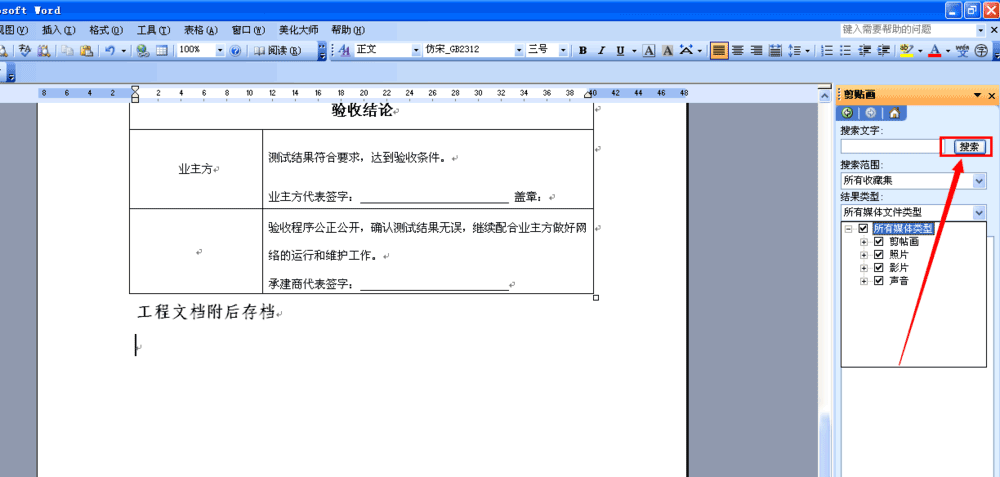
4、单击搜索之后就可以看到如下图,这里有文档自定义的图片,可以选择。
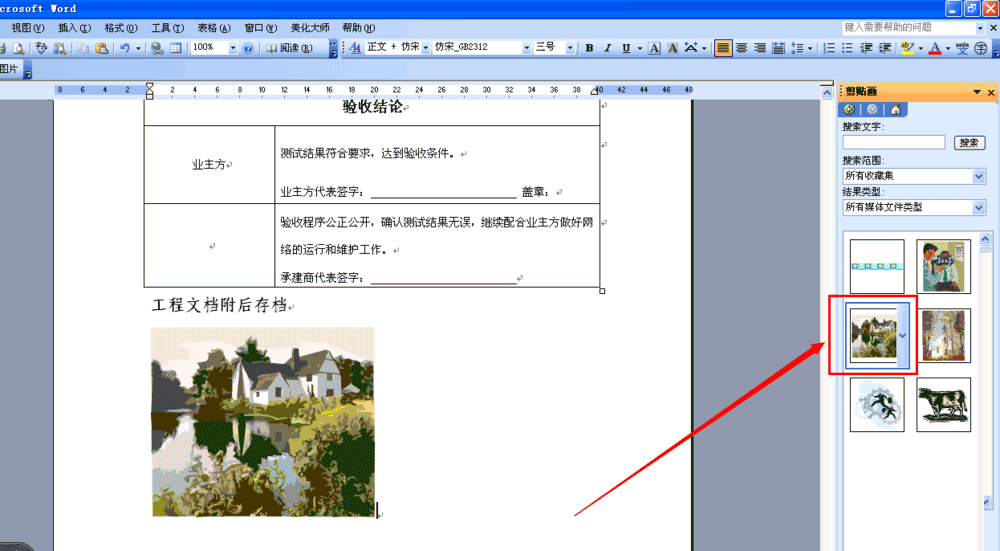
方法2
首先单击“插入”-“图片”-“来自文件”。

如何在Word 2016中制作两栏文字?
如何在Word 2016中制作两栏文字?当您希望用Word 2016中的文本打动别人时,请尝试在页面上放置两列。如果再增加一列,则文本的宽度会变得太窄,难以阅读。但是,两列是获得幻想并保持清晰可读的好方法。 启动一个新文档。或者,如果您已有文档,请通过按Ctrl Home将牙签光标移动到文档的顶部。 单击
这里要选择插入的图片。
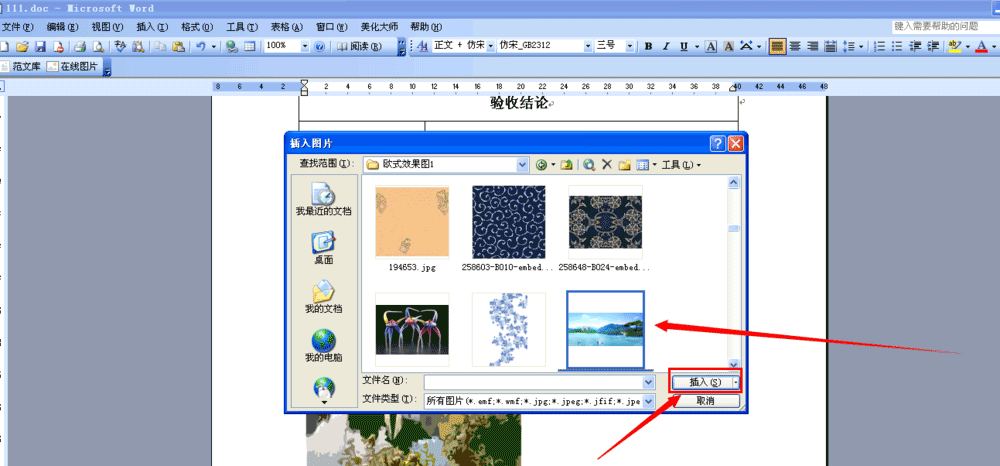
如下图就可以看到刚才插入的图片。
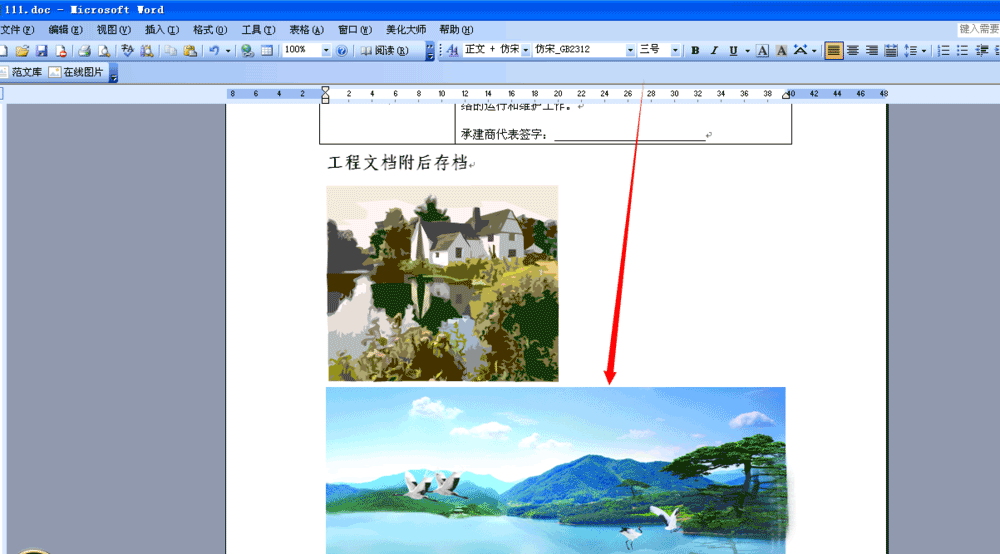
方法3
首先单击“插入”-“图片“- “来自扫描仪或照相机”。
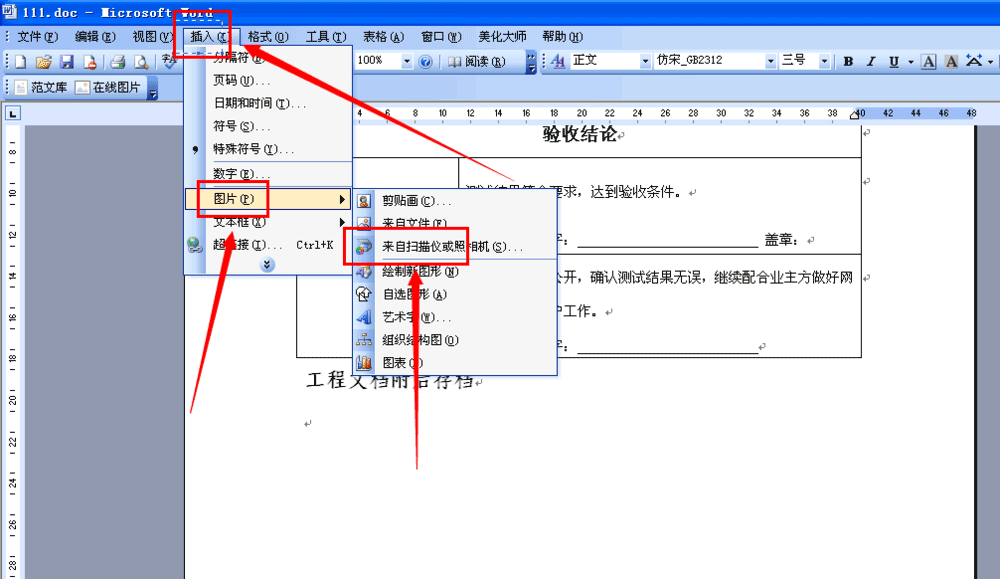
这里单击“自定义插入”。

如下图选择的是“捕获”,这里就要注意了,一定要有摄像头才可以,然后在单击“获取图片”。
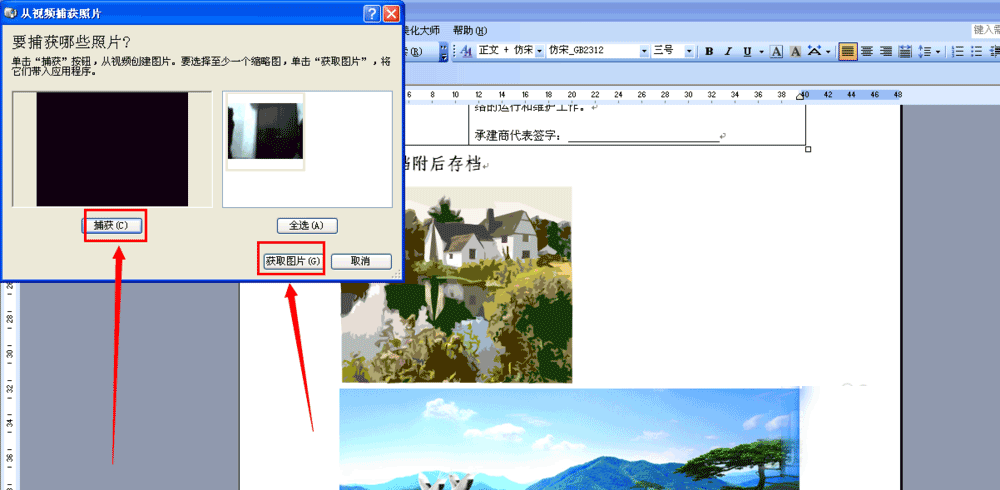
如下图就可以看到了刚才获取的图片。
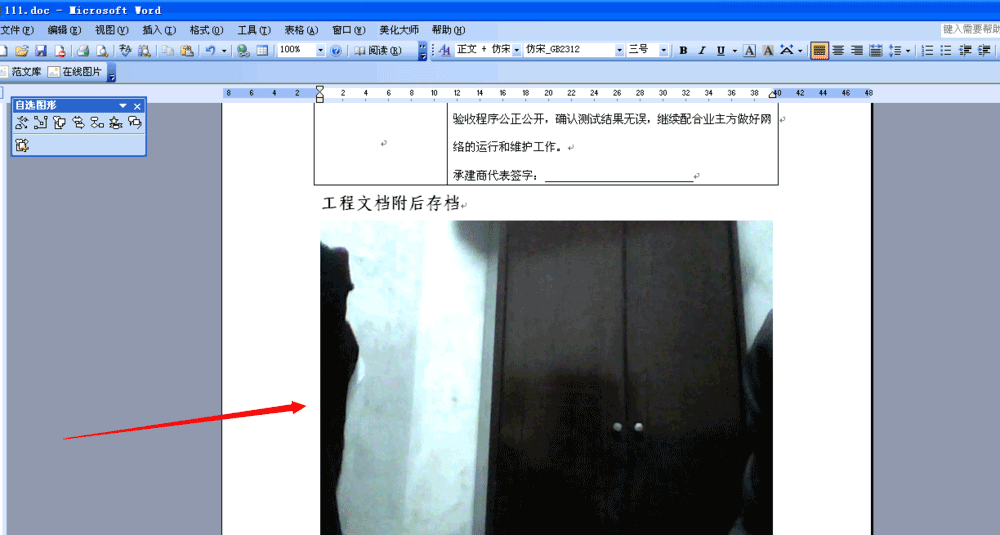
教程结束,以上就是word怎样将一张图片插入到文档里方法介绍,操作很简单的,大家按照上面步骤进行操作即可,希望这篇文章能对大家有所帮助!
如何在Word 2016中将文本突出显示为黄色?
如何在Word 2016中将文本突出显示为黄色?Word 2016配备了数字荧光笔,可以标记文档中的文本并为其着色,而不会损坏计算机的显示器。要突出显示文本,请遵循以下步骤: 单击主页选项卡。 在“字体”组中,单击“文本突出显示”按钮。 Word现在处于突出显示模式。 将鼠标拖到要突出显示的文本上




